您现在的位置是:主页 > 科技圈快讯 > Windows >
使用Taglyst标签管理器提升硬盘整洁度
发布时间:2019年11月03日 12:59:07 Windows 人已围观
简介许多人觉得整理电脑文件非常烦人,硬盘中往往充满了类似「新建文件夹 1」、「新建文件夹 2」等杂乱的文件夹。当需要查找特定文件时,只能逐个翻找,极其耗时。有效的整理方法能...
许多人在整理计算机文件时会感到非常烦恼。新建文件夹1、新建文件夹2……你的硬盘里可能也累积了许多这样的「闲置文件」。当你真正需要寻找某个文件时,只能在文件夹里一个个翻阅。对于那些没有良好命名习惯的用户来说,找到一个文件简直就像大海捞针。
那么,怎样才能更加高效地整理文件呢?近期,新标360快讯发现了一款名为taglyst的工具,它能够为文件添加多个标签并进行分组管理,有助于文件的组织和搜索。那么具体该如何使用呢?下面我们来详细介绍一下。
抛弃文件夹,学习标签管理文件
taglyst的核心功能是标签管理,但它并不会实际改变文件的位置和属性,而是在taglyst内部构建一个数据库,唯一的变化是文件名(对文件名有严格要求的用户请注意)。软件界面可能看起来有些复杂,但熟悉后会发现其实非常实用。
首先,需要创建一个资料库。资料库可以被理解为一个知识体系,比如用于管理电影、音乐文件,甚至是更复杂的项目。以新标360快讯的图片素材为例,为了便于查找文章插图,我们通常会对拍摄的照片进行分类整理。
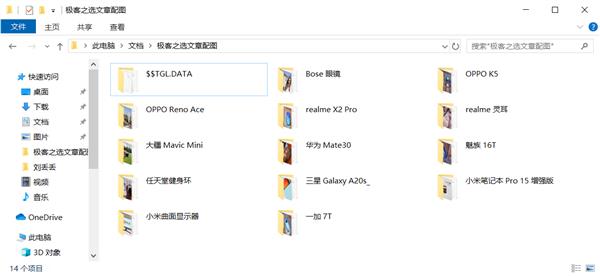
Windows 界面
当然,单纯的文件夹结构是不够灵活的,可能需要按产品类别(手机、电脑、耳机等)分类、按品牌(苹果、华为、小米等)分类;甚至可以按照片类型、发布时间等多种方式......总之,文件夹的分类方法单一,重复分类会导致文件冗余,占用更多空间。想要实现多维度的文件管理,就需要用到「标签」。
标签也可分类,为同一文件添加多种属性
在建立资料库后,你可以为其指定一个文件夹,系统会自动搜索该文件夹内的文件。为了后续整理更加便捷,可以设定一些预设标签,比如手机、电脑、耳机等。在taglyst中,标签还可以进行分组,方便分类管理。
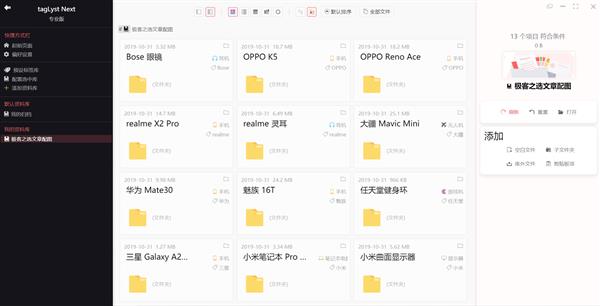
刚才的第一组标签可以按照产品类别分组,第二组则按品牌分类。第三组根据照片类型划分,诸如产品细节、整体外观、使用场景,甚至可以按是否有水印进行分类……虽然这一步骤略显繁琐,但这些都是为了未来的便利用途。
针对每个标签,可以为其设定同义词,比如苹果与Apple。此外,还可以选择标签图标和更改颜色,以便更快识别和增强美观性。同一标签能够归入不同的分组,比如耳机不仅可以作为大类产品,也可以是索尼分组中的一部分。不论你想以何种维度来查阅文件,都可以通过标签实现。
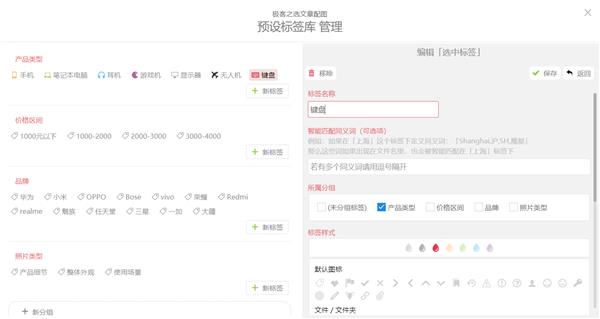
Tags: 文件夹 Windows 10
相关文章
随机图文

Windows 8 能否抢夺 Android 平板的市场份额?
国外媒体报道称,许多业内人士认为 Windows 8 很重要,尽管 IDC 对其持悲观态度...
Windows 8 启动 U 盘制作神器——Win8USB
本文介绍了一款能轻松创建 Windows 8 可启动 U 盘的小工具,并提供了下载链接。...
将网站和应用移植到 Win8 Metro 的方法汇总
Windows 8 平台不容忽视,开发人员需考虑将应用程序转变为 Metro 应用,微软技术...
以下标题可供选择: - Office 2010 成为 Wi
微软兑现承诺,在 Windows 8 Release Preview 版中升级应用商店,迎来首款桌面软件...